Come installare un disco rigido SATA: passaggi dettagliati e precauzioni
Con l'aumento delle esigenze di archiviazione dei dati, molti utenti scelgono di aggiornare o installare dischi rigidi SATA per espandere lo spazio di archiviazione. Questo articolo introdurrà in dettaglio i passaggi per installare un disco rigido SATA e allegherà una tabella di strumenti e precauzioni correlati per aiutarti a completare facilmente l'operazione.
1. Lavori di preparazione
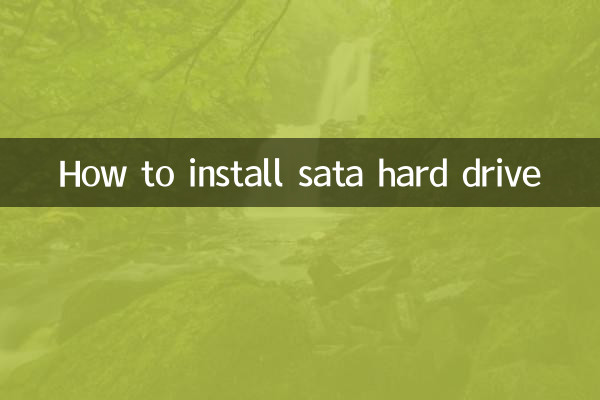
Prima di installare un disco rigido SATA, assicurarsi che siano disponibili i seguenti strumenti e materiali:
| Strumenti/Materiali | Scopo |
|---|---|
| Disco rigido SATA | dispositivo di archiviazione |
| Cavo dati SATA | Collega la scheda madre e il disco rigido |
| Cavo di alimentazione SATA | Alimenta il disco rigido |
| cacciavite | Disco rigido fisso |
| Viti (solitamente fornite con il disco rigido) | Disco rigido fisso |
2. Passaggi di installazione
1.Spegnere l'alimentazione e scollegare il cavo di alimentazione: assicurarsi che il computer sia completamente spento per evitare scosse elettriche o danni all'hardware.
2.Apri il caso: utilizzare un cacciavite per rimuovere il pannello laterale del case e individuare la posizione di installazione del disco rigido (solitamente situata nella parte anteriore o inferiore del case).
3.Disco rigido fisso: inserire il disco rigido SATA nell'alloggiamento del disco rigido e fissare entrambi i lati con le viti (alcuni chassis supportano l'installazione senza attrezzi).
4.Collegare il cavo dati e il cavo di alimentazione: - Collega un'estremità del cavo dati SATA al disco rigido e l'altra estremità all'interfaccia SATA sulla scheda madre. - Inserire l'interfaccia SATA del cavo di alimentazione nella porta di alimentazione del disco rigido.
5.Controlla la connessione: Assicurarsi che tutti i cavi siano collegati saldamente ed evitare di allentarsi.
6.Spegnere il caso e accendere: Reinstallare il pannello laterale del telaio e accendere l'alimentazione.
3. Configurazione e inizializzazione del sistema
1.Accedi al BIOS: premere il tasto Canc o F2 durante l'avvio (i tasti specifici variano a seconda della scheda madre) per verificare se il disco rigido viene riconosciuto.
2.Inizializzare il disco rigido (sistema Windows): - Fare clic con il pulsante destro del mouse su "Questo PC" e selezionare "Gestisci" → "Gestione disco". - Trova il nuovo disco rigido, fai clic con il pulsante destro del mouse e seleziona "Inizializza disco" e segui le istruzioni per completare il partizionamento e la formattazione.
4. Domande e soluzioni frequenti
| domanda | soluzione |
|---|---|
| Disco rigido non riconosciuto | Controllare se il cavo dati e il cavo di alimentazione sono collegati saldamente; accedere al BIOS per verificare se l'interfaccia SATA è abilitata. |
| Il sistema non può inizializzare il disco rigido | Assicurati che il disco rigido sia formattato come GPT (modalità UEFI) o MBR (modalità legacy). |
| Il disco rigido è rumoroso | Controllare se le viti di fissaggio sono serrate per evitare risonanze. |
5. Cose da notare
- Assicurarsi di spegnere l'alimentazione prima dell'uso per evitare che l'elettricità statica danneggi l'hardware.
- Se utilizzi un'unità a stato solido (SSD), non devi preoccuparti delle vibrazioni, ma il disco rigido meccanico (HDD) deve essere fissato saldamente.
- Si consiglia di eseguire il backup dei dati importanti per prevenire la perdita di dati causata da errori operativi.
Attraverso i passaggi precedenti, è possibile installare correttamente un disco rigido SATA ed espandere lo spazio di archiviazione. Se hai altre domande, fai riferimento al manuale ufficiale della scheda madre o del disco rigido.

Controlla i dettagli
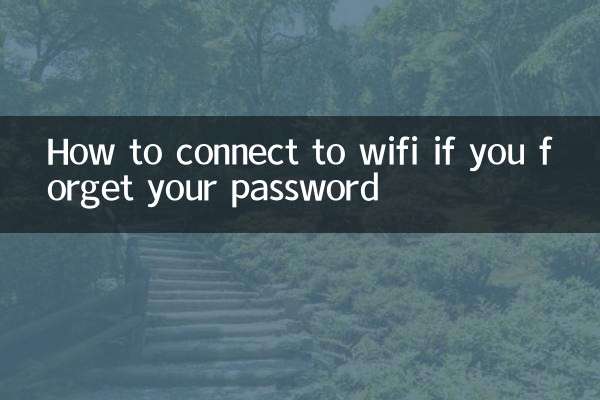
Controlla i dettagli